Die 10 besten IPTV-Player für Windows 10, 8, 7 im Jahr 2022
Veröffentlicht: 2019-06-26Lieben Sie es, Ihre Lieblingsfernsehsendungen und -filme online zu streamen? Wenn ja, dann kann es eine gute Wahl sein, ein beliebtes IPTV für Windows 10 zu abonnieren! Aber bevor wir uns mit den besten IPTV-Playern für Windows 10 (2022) befassen, wollen wir zunächst verstehen, was IPTV ist? & Warum brauchst du einen?
Was ist ein IPTV-Player?
IPTV , kurz für (Internet Protocol Television), ist eine dedizierte Anwendung/Dienst, der es Benutzern ermöglicht, ihr Gerät dazu zu bringen, eine Vielzahl von Multimedia-Inhalten über Internet Protocol Networks zu streamen. Einzelpersonen können IPTV-Abonnements erwerben und alle TV-Kanäle, Live-Video- und Video-on-Demand (VOD)-Dienste jederzeit über verschiedene Geräte, einschließlich Desktop-PCs, Laptops, Android, iPhone, iPad, Tablet und mehr, mit einem IPTV ansehen Player für windows.
Warum brauchen Sie ein IPTV?
Da Rundfunk-/Kabelnetzwerke fast vom Aussterben bedroht sind, revolutioniert IPTV einfach die Art und Weise, wie Menschen fernsehen. Es erfordert keine herkömmliche Unterstützung für Antennen, Satellitenschüsseln oder Glasfaserkabel, um Kanäle zu übertragen. IPTV-Player bieten Zugriff auf eine riesige Bibliothek mit digitalen Fernsehdiensten und anderen Inhalten, die über ein Internet Protocol Network gestreamt werden. Sie können TV-Sendungen einfach aufzeichnen und später ansehen.
Ein großartiger IPTV-Player kann ein großartiges Erlebnis bieten, während Sie direkt von Ihrem Desktop-PC aus fernsehen. Sie können Ihr Unterhaltungserlebnis steigern, während Sie Ihre Lieblingssendungen, Sportkanäle, Filme, Video-on-Demand und vieles mehr ansehen.
IPTV-Formate – ein kurzer Überblick über die Funktionsweise von IPTV?
Wenn Sie einen Online-IPTV-Player auf Ihrem Windows-PC verwenden, müssen Sie sich nur für den Dienst anmelden und können streamen, was immer Sie wollen und wo immer Sie wollen. Ein IPTV-Dienst hat grundsätzlich drei Formate –
- Video on Demand (VoD) : Lässt Sie unbegrenzt Videoinhalte streamen. Beispiel: Netflix
- Zeitversetzte Medien : Es ist fast wie VoD, aber der Videoinhalt ist für eine begrenzte Zeit verfügbar, zB: BBC iPlayer
- Live IPTV : Dieses Format kann zum Streamen von Live-Events verwendet werden. Sagen wir, wenn Sie Ihr Live-Fußballspiel streamen möchten, ist Live IPTV genau das Richtige für Sie.
Lesen Sie auch: Wie installiert und führt man Android-Apps auf einem Windows 10-PC aus?
Top 10 der besten IPTV-Player für Windows 10, 8, 7 im Jahr 2022 (kostenlos und kostenpflichtig)
Inhaltsverzeichnis
- 1. MyIpTV
- 2. VLC Mediaplayer
- 3. Kodi
- 4. TV-Player
- 5. Einfaches Fernsehen
- 6. GSE-SMART-IPTV
- 7. Plex
- 8. IPTV Smarters Pro
- 9. ProgDVB/ProgTV
- 10. IPTV
- Häufig gestellte Fragen: Beste IPTV-Player für Windows 10 PC (2022)
Lassen Sie uns ohne weiteres den besten IPTV-Player für Ihren Windows 10-PC/Laptop (2022) besprechen!
| Top 5 Empfehlungen | Höhepunkte | Kompatibilität | Preis | Jetzt downloaden |
|---|---|---|---|---|
| MeinIPTV |
| Windows & Android | Kostenlos (In-App-Käufe) | Holen Sie es sich hier |
| VLC Media Player |
| Windows, Mac, Android und iOS
| Kostenlos | Holen Sie es sich hier |
| Kodi |
| Windows, Mac, Android, iOS, Linux und mehr | Ab $5/Monat | Holen Sie es sich hier |
| TVPlayer |
| Windows, Mac, Chromecast, Android, iOS und mehr | Kostenlos / 9,99 $ pro Monat | Holen Sie es sich hier |
| Einfacher Fernseher |
| Windows 10, 8, 7, Vista | Kostenlos | Holen Sie es sich hier |
Hinweis: Obwohl dies einige der besten IPTV-Player für Windows 10 sind, können Sie ein IPTV-Player-Fenster nach Ihren Bedürfnissen und Wünschen auswählen. |
1. MyIpTV
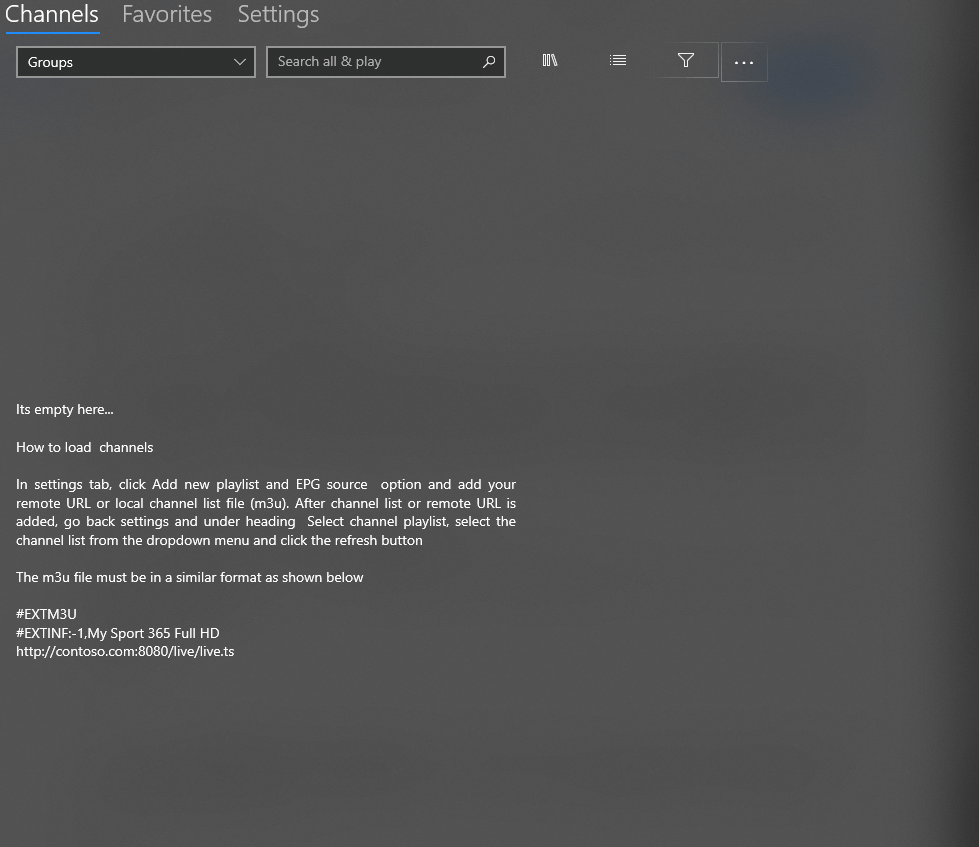
Der wahrscheinlich beste IPTV-Player für Windows 10, MyIPTV, ist im Microsoft Store kostenlos erhältlich und ermöglicht Ihnen die nahtlose Wiedergabe von Live-TV-Programmen und Videos über m3u-Wiedergabelisten. Es hat eine einfach zu bedienende Oberfläche.
Schritte:
- Gehe zu den Einstellungen
- Neue Wiedergabeliste und EPG-Quelle hinzufügen
- Fügen Sie eine lokale Kanalliste (m3u-Wiedergabeliste) oder eine beliebige Remote-URL hinzu
- Gehen Sie zurück zu „Einstellungen“
- Wählen Sie die Kanal-Wiedergabeliste und klicken Sie auf die Schaltfläche „Aktualisieren“.
Holen Sie es sich hier
HIGHLIGHTS: MyIPTV
- Einfache und unkomplizierte Schnittstelle.
- Kommt mit eingebauter EPG-Unterstützung und Favoriten
- Tonnen von Kanalfilteroptionen, um Ihnen das beste Erlebnis aller Zeiten zu bieten.
Gründe für MyIPTV:
|
2. VLC Mediaplayer
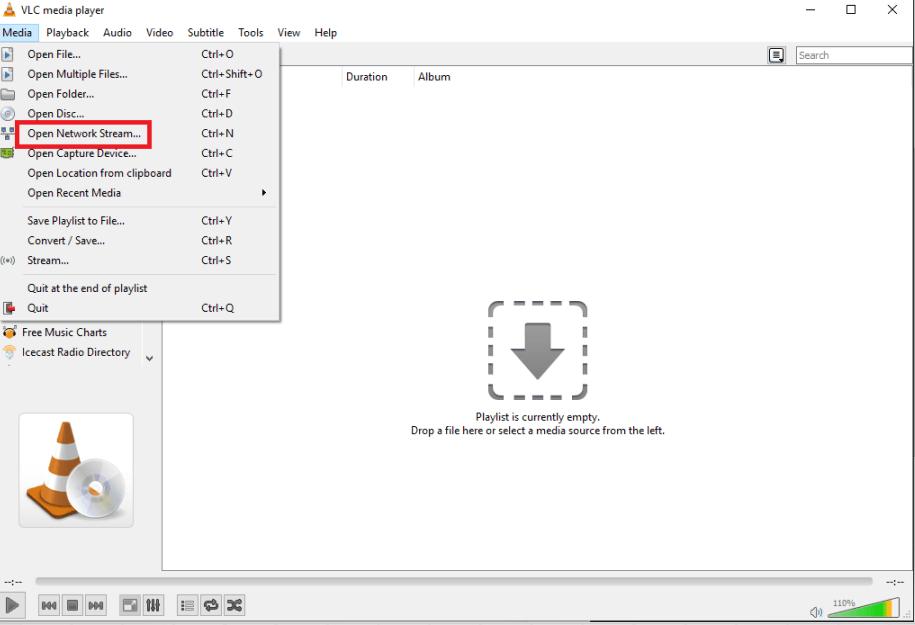
VLC Media Player ist einer der weithin anerkannten IPTV-Player für Windows 10, mit dem Sie nicht nur Ihre lokalen Medien, sondern sogar IPTV-Inhalte mit m3u-Dateien abspielen können. Folgen Sie dem Pfad unten, um IPTC-Inhalte live zu streamen.
Schritte:
- Öffnen Sie den VLC Mediaplayer
- Gehen Sie zu Medien
- Wählen Sie in der sich öffnenden Dropdown-Liste Netzwerkstream öffnen aus
- Fügen Sie die m3U-Wiedergabeliste ein
Holen Sie es sich hier
HÖHEPUNKTE: VLC Media Player
- Bester Open-Source-IPTV-Player für Windows 10 mit benutzerfreundlicher Oberfläche.
- Hat mehrere eingebaute Codes.
- Zusätzlich zur Wiedergabe von CDs und DVDs kann es verschlüsselte DVDs mit der integrierten DVD-Entschlüsselungsbibliothek wiedergeben.
- Dank der Unterstützung für M3U-Dateien können Sie Ihre Lieblingssendungen ohne Schluckauf streamen.
Gründe für den VLC Media Player:
|
3. Kodi

Auf der Liste der besten IPTV-Player für Windows 10 steht Kodi, ein IPTV-Player für den PC, mit dem Sie lokale Medien sowie digitale Live-Kanäle und Videos auf Abruf (VoD) abspielen können.
Es ist wichtig zu beachten, dass für Kodi mehrere Add-Ons von Drittanbietern verfügbar sind, aber es gibt bestimmte Add-Ons, deren Verwendung nicht legal ist. Sie sollten das Add-On also zuerst gründlich durchgehen, bevor Sie es auf Ihrem PC installieren. Sie können auch aus einigen der besten VPN-Dienste auswählen, um anonym zu bleiben und Ihre Privatsphäre zu schützen.
Schritte:
Inhalte mit Kodi streamen:
- Klicken Sie nach dem Öffnen der Kodi-Anwendung auf „TV oder Radio“.
- Geben Sie die URL ein.
Holen Sie es sich hier
Während dies einige der besten IPTV-Player für Windows 10 waren, möchten Sie vielleicht auch einige der besten IPTV-Player-Apps für Ihr Android- oder iOS-Gerät ausprobieren.
HÖHEPUNKTE: Kodi
- Unterstützt unzählige Add-Ons und Plugins.
- Ermöglicht Benutzern das Ansehen von Filmen sowohl online als auch offline.
- Hilft bei der ordnungsgemäßen Verwaltung Ihrer lokalen Mediendateien.
Gründe für Kodi:
Lesen Sie auch: Kodi funktioniert nicht? Verwenden Sie diese besten Tipps, um es zu sortieren |
4. TV-Player

TVPlayer ist einer der besten IPTV-Player für Windows 10 PC, den Sie im Jahr 2022 verwenden können. Es ist ein kostenloser IPTV-Player für PC, mit dem Sie Online-TV-Kanäle, Serien, Filme streamen und sogar Radio hören können. Die Anwendung hat eine attraktive und intuitive Benutzeroberfläche, die sie zu einer geeigneten Wahl für Anfänger und Fortgeschrittene macht. Sie können eine Wiedergabeliste nach Ihren Wünschen erstellen und für die spätere Verwendung sichern.

Schritte:
- Öffnen Sie die App.
- Fügen Sie die URL der m3u-Wiedergabeliste ein.
- Sobald alle Kanäle angezeigt werden, können Sie mit unbegrenzter Unterhaltung beginnen!
HIGHLIGHTS: TVPlayer
- Möglichkeit, Live-TV-Kanäle, Shows, Filmmarathons und mehr zu streamen.
- Erstellen Sie eine benutzerdefinierte M3U-Wiedergabeliste, um Live-Inhalte anzusehen.
Ermöglicht es Ihnen, eine Vielzahl von Filmen, Shows und Live-TV kostenlos anzusehen.
Gründe für einen Free-TV-Player:
|
5. Einfaches Fernsehen
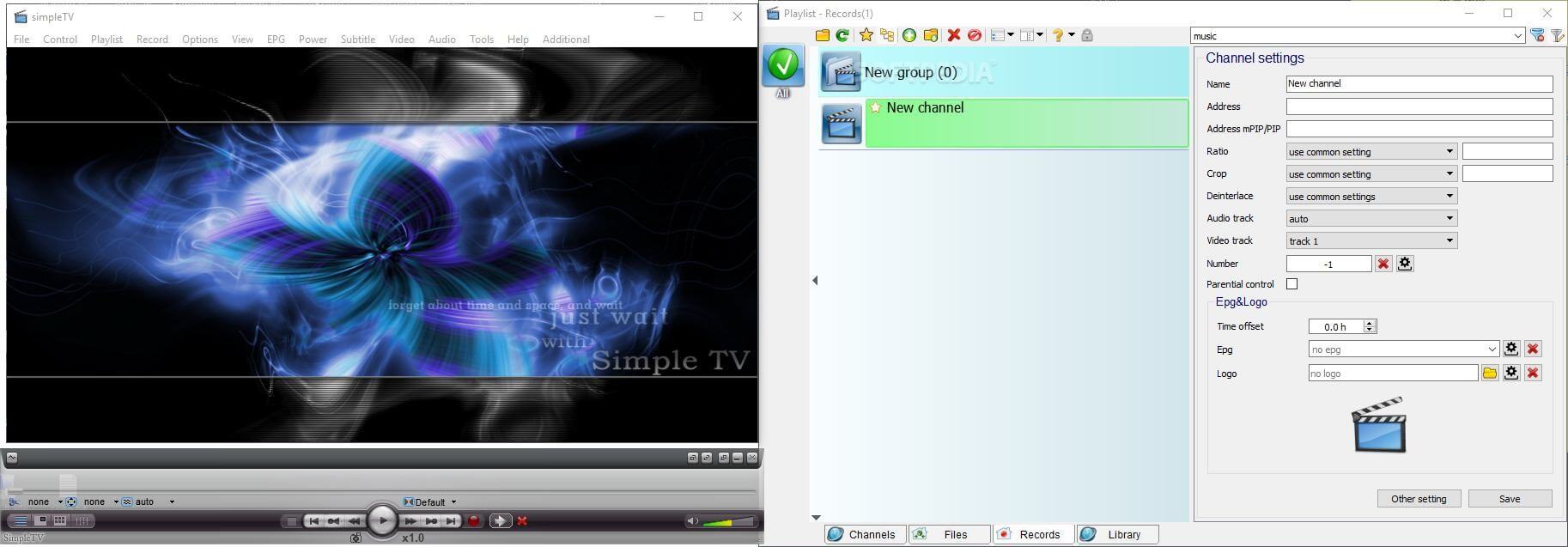
Was Simple TV zu einem der besten IPTV-Player für Windows 10 macht, ist die Tatsache, dass es sich um einen tragbaren Player handelt. Das bedeutet, dass neue Einträge weder in der Windows-Registrierung noch im Startmenü ohne Ihre vorherige Zustimmung aktualisiert werden. Mit Simple TV können Sie anpassen, dass jeder Eintrag im Hauptfenster angezeigt wird. Dies erleichtert das Durchsuchen von Kanälen.
HIGHLIGHTS: Einfacher Fernseher
- Ermöglicht Benutzern die Korrektur von Helligkeit, Lautstärke und mehr.
- Unterstützt das Herunterladen von Wiedergabelisten, die von einem anderen Benutzer erstellt wurden.
- Lassen Sie sich von den Melodien der Radiosender verwöhnen.
Gründe für den Kauf von Simple TV:
|
6. GSE-SMART-IPTV
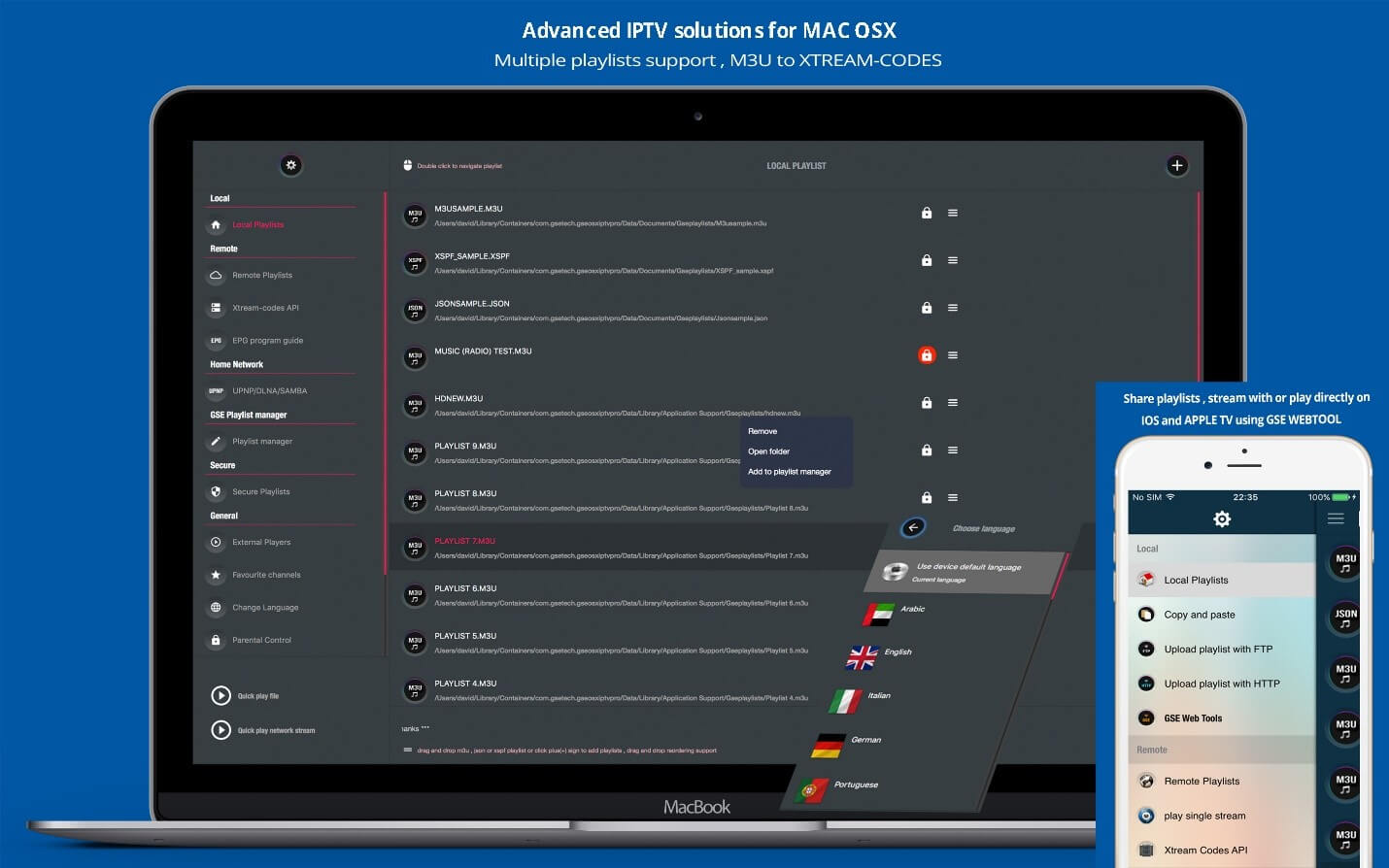
Dies ist möglicherweise kein dedizierter IPTV-Player für Windows 10. Da es sich jedoch um eine großartige Tool-App für Android und iOS handelt, können Sie sie auch auf Ihrem Windows-PC verwenden. Wenn Sie sich fragen, wie? Sie können aus mehreren Android-Emulatoren wählen. Unsere bevorzugte Wahl ist der Emulator Blue Stacks.
Schritte:
- Laden Sie den Emulator Blue Stacks herunter, starten Sie ihn und melden Sie sich an
- Öffnen Sie nun den Google Play Store, suchen Sie nach GSE SMART IPTV und installieren Sie es
- Fügen Sie die Wiedergabeliste und die URL hinzu
HÖHEPUNKTE: GSE SMART IPTV
- Sie können GSE SMART IPTV mit Unterstützung von Emulatoren auf jedem Gerät verwenden.
- Sehr kompatibel mit fast allen Arten von Videodateiformaten.
- Bringt reaktionsschnelle Funktionen, um den Inhalt entsprechend der Bildschirmgröße aufzuteilen.
Gründe für GSE SMART IPTV:
|
7. Plex
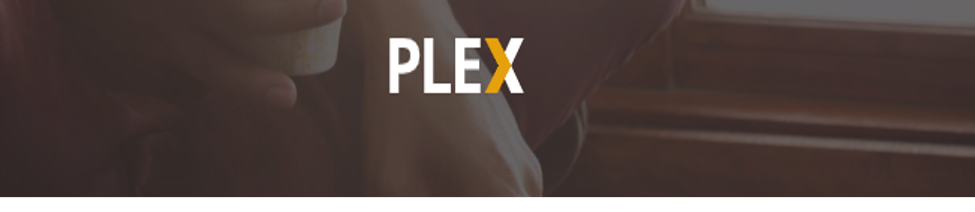
Für intelligentes Video-Streaming ist Plex einer der besten IPTV-Player , den Sie unbedingt in Betracht ziehen sollten. Es ist in der Lage, fast jede Mediendatei zu transkodieren, sodass das Laden langsamer und die Pufferung geringer ist. Dies trägt in der Tat zur Benutzererfahrung bei.
Schritte:
- Installieren Sie den Cigaras IPTV-Kanal und wählen Sie unter der Überschrift Online-Inhalte Kanäle aus
- Als nächstes suchen und klicken Sie auf das IPTV-Addon und bewegen Sie den Cursor auf Einstellungen (das Zahnradsymbol) und klicken Sie darauf
- Fügen Sie unter View Playlist Settings die URL Ihrer IPTV .m3u-Datei ein und klicken Sie auf die Schaltfläche Save
- Schauen Sie nun in den Abschnitt Playlist anzeigen und suchen Sie nach den verfügbaren TV-Kanälen oder einer Gruppe von Kanälen
- Wählen Sie Ihren gewünschten Kanal aus und schon kann es losgehen!
Holen Sie es sich hier
HÖHEPUNKTE: Plex
- Ausgefallene Schnittstelle mit hervorragender Transcodierungsfähigkeit.
- Unterstützt auch das Streamen von 4K-Inhalten, was einigen IPTV-Playern noch fehlt.
- Passen Sie die Streaming-Qualität und andere Einstellungen ganz einfach Ihren Vorlieben an.
Gründe für Plex:
|
8. IPTV Smarters Pro
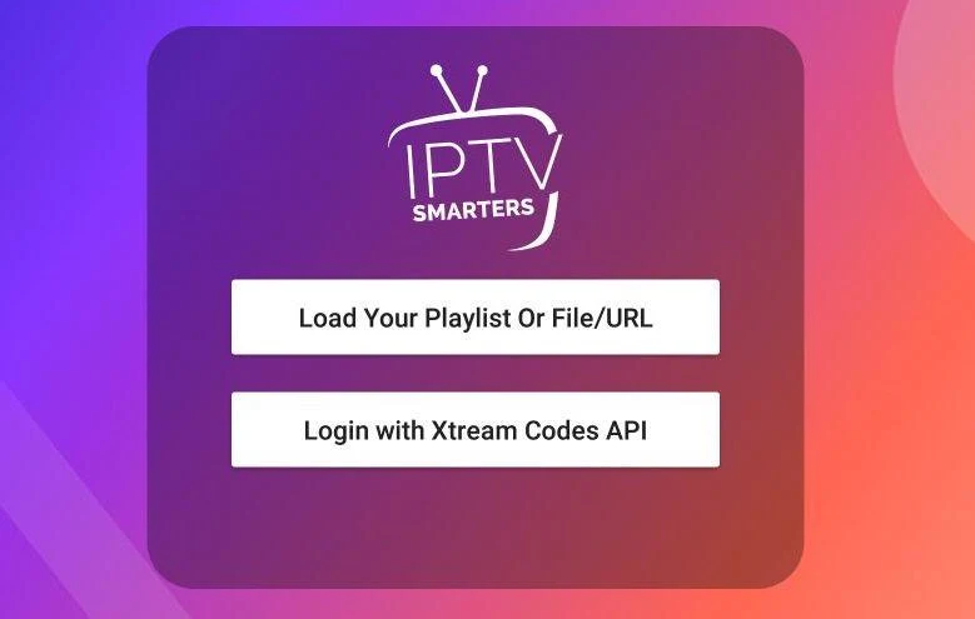
Obwohl die Anwendung für iOS- und Android-Geräte entwickelt wurde, kann sie auch unter Windows mit Android-Emulatoren verwendet werden. Aus diesem Grund ist IPTV Smarters Pro auch einer der besten IPTV-Player für Windows 10.
Schritte:
- Laden Sie Bluestacks oder einen beliebigen Android-Emulator herunter, indem Sie diesen Schritten folgen
- Wenn Sie mit dem vollständigen Vorgang fertig sind, klicken Sie auf das Play Store-Symbol, das den Google Play Store für Sie startet
- Suchen Sie nun in der Suchleiste nach IPTV Smarters Pro
- Fügen Sie wie in der App die URL-/Wiedergabelistendatei ein
HIGHLIGHTS: IPTV Smarters Pro
- Unterstützt fast alle Arten von Videoformaten, einschließlich 4K.
- Ermöglicht die Aufnahme von Live-TV. Nützlich zum späteren Anschauen!
- Hohe Kompatibilität auch mit Android- und iOS-Geräten.
Gründe für IPTV Smarters Pro:
|
9. ProgDVB/ProgTV

Egal, ob Sie Online-Radiosender hören oder digitale Fernsehsender ansehen, ProgDVB/ProgTV ist eine Plattform, nach der Sie Ausschau halten sollten. Es ist ein leistungsstarker IPTV-Player für Windows 10, der Daten aus verschiedenen Quellen unterstützt –
Schritte:
- Wählen Sie in der Hauptmenüanwendung TV-Quellen
- Klicken Sie nun auf IPTV-Client
- Geben Sie die .m3U-URL in das Textfeld unter Playlist ein
- Gehen Sie zurück zum Hauptmenü und klicken Sie auf die Kanalliste
Ihre ausgewählten Kanäle werden nun angezeigt und Sie können mit dem Streaming über diesen IPTV-Dienst beginnen.
Holen Sie es sich hier
HIGHLIGHTS: ProgDVB/ProgTV
- Universeller Player, um IPTV-Inhalte problemlos zu genießen.
- Verwenden Sie ProgDVB/ProgTV, um Fernseh- und Radiosender aufzunehmen.
- Unterstützt über 45 Videoformate zusätzlich zu 5 Streaming-Formaten.
Gründe für ProgDVB/ProgTV:
|
10. IPTV
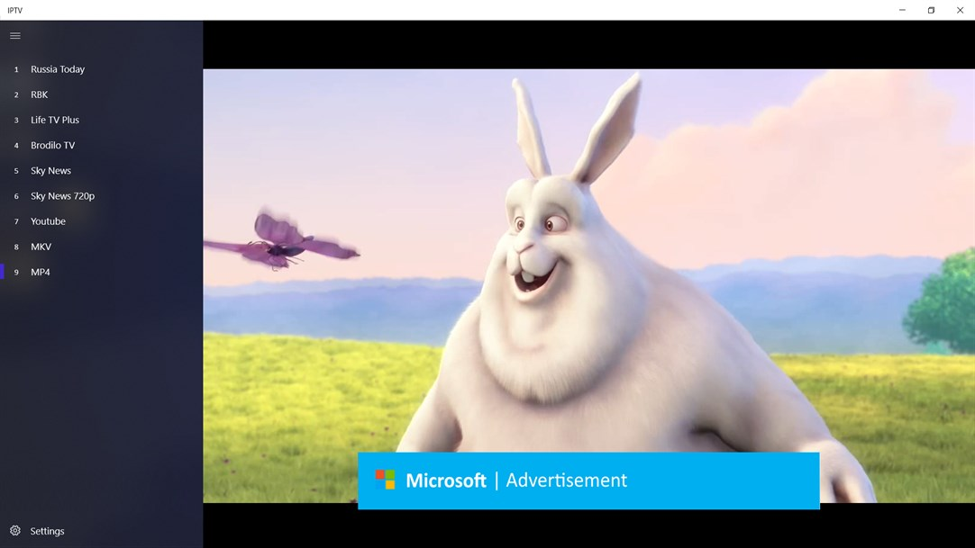
Mit IPTV können Sie digitale Kanäle von Live-Medienquellen streamen, die kostenlos im Internet verfügbar sind.
Schritte:
- Starten Sie die App
- Gehen Sie zur Einstellungsoption
- Geben Sie Ihre URL ein
- Laden Sie Ihre gewünschte Playlist und klicken Sie auf
- OK
HÖHEPUNKTE: IPTV
- Die elegante Benutzeroberfläche zielt darauf ab, ein modernes TV-Erlebnis zu bieten.
- Ermöglicht es Ihnen, kostenlose Live-TV-Sender aus Internetquellen anzuzeigen.
- Unterstützen Sie verschiedene Formate und stellen Sie mehrere TV-Kanäle direkt von Ihrem PC/Laptop ein.
Gründe für IPTV:
|
Das ist es! Sie können Ihren gewünschten Live-Kanal auswählen.
Häufig gestellte Fragen: Beste IPTV-Player für Windows 10 PC (2022)
Ist IPTV illegal?
Absolut! Die Verwendung von IPTV-Playern ist völlig legal, solange Sie authentische und legitime Inhalte ansehen.
Kann ich IPTV kostenlos erhalten?
Natürlich gibt es auf dem Markt zahlreiche Anwendungen, mit denen Sie Live-Fernsehen über das Internet streamen können, ohne dass es Sie einen Cent kostet. Die kostenpflichtigen Dienste liegen jedoch zwischen 10 und 20 US-Dollar pro Monat.
Gibt es etwas Besseres als IPTV?
Nun, OTT greift auf kostenlose Inhalte von Abonnementdiensten von Drittanbietern wie Hulu, Netflix, YouTube und mehr zu. Diese OTT-Plattformen sind sicherlich billiger als IPTV, da sie kostenlose Inhalte von verschiedenen öffentlichen Kanälen anbieten.
Schlussfolgern
Wenn Sie nach IPTV-Playern für Windows 10 gesucht haben, hoffen wir, dass wir Ihnen behilflich waren. Welcher ist Ihrer Meinung nach der beste IPTV-Player für Windows 10? Wir hoffen, dass Ihnen dieser Beitrag gefallen hat, und wenn es einen IPTV-Player für Windows gibt, den wir verpasst haben, oder wenn Sie technische Fakten teilen möchten, sind wir ganz Ohr! Erwähnen Sie es in den Kommentaren unten.
